A Central de Downloads é a parte do painel onde estarão localizados todas os arquivos de planilhas que o operador baixou.
Neste artigo, veja como encontrar a Central de Downloads e como utilizar suas funcionalidades.
Como Encontrar Central de Downloads
1. Entre no painel da Log Manager.
2. No menu lateral, clique em “Pedidos”. Um submenu se expandirá.
3. Ao expandir o submenu, clique em “Downloads”.
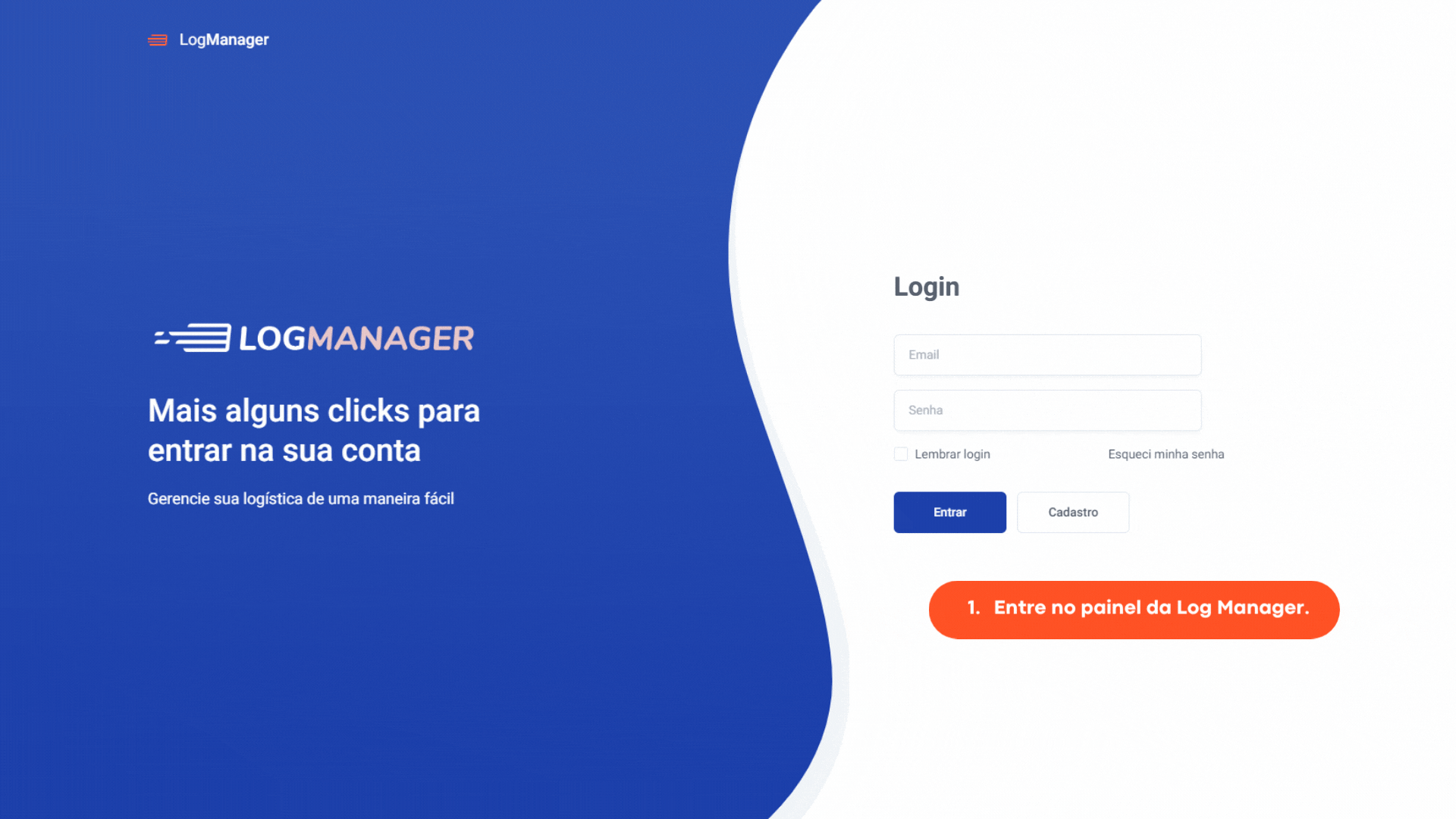
Funcionalidades da Central de Downloads
Paginação
Os primeiros campos da página servem para você atualizar a visibilidade de relatórios por página. Você pode escolher visualizar 10, 25, 50 ou 100 resultados por página.

Você poderá mudar de página clicando em “Anterior” ou “Próximo” ou clicando em cima do número da página.
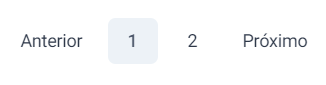
Campo de Busca
No campo “Pesquisar” você poderá realizar as buscas pelos nomes dos relatórios, como no exemplo:
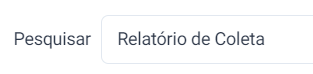
Botão “Atualizar”
Esse botão deverá ser clicado para atualizar a tabela.
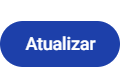
Tabela
Abaixo dos campos anteriores, você poderá observar uma tabela contendo um relatório baixado por linha.
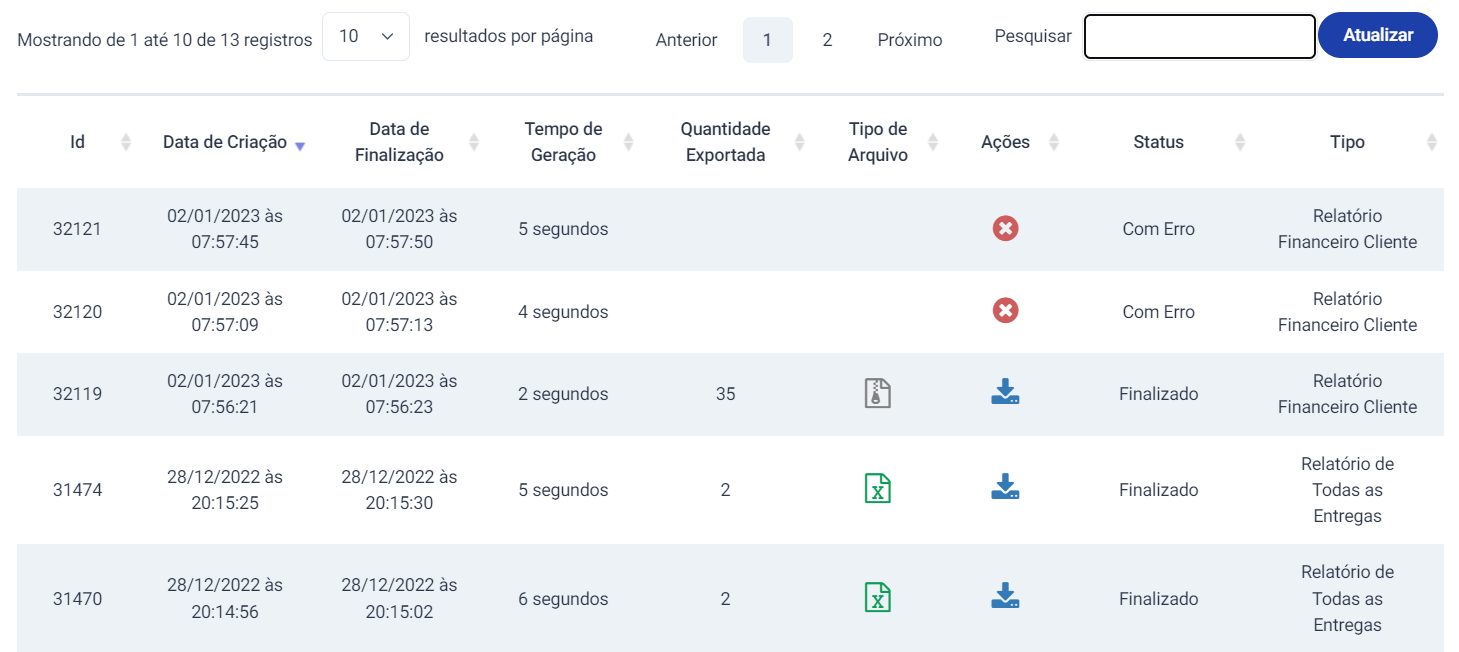
.Essa linha terá diversas informações:
- Id: corresponde ao número da nossa base.
- Data de Criação: é a data em que o relatório começou a ser baixado.
- Data de Finalização: é a data em que o relatório foi baixado completamente.
- Tempo de Geração: é a duração do download.
- Quantidade Exportada: é a quantidade de pedidos do arquivo.
- Tipo de Arquivo: corresponde ao formato do arquivo.
- Ações: aqui, você pode fazer o download do arquivo clicando no ícone de download.
- Status: é a situação do download (exemplo: “Finalizado”, “Com Erro”, “Processando”…).
- Tipo: é o tipo de relatório.



